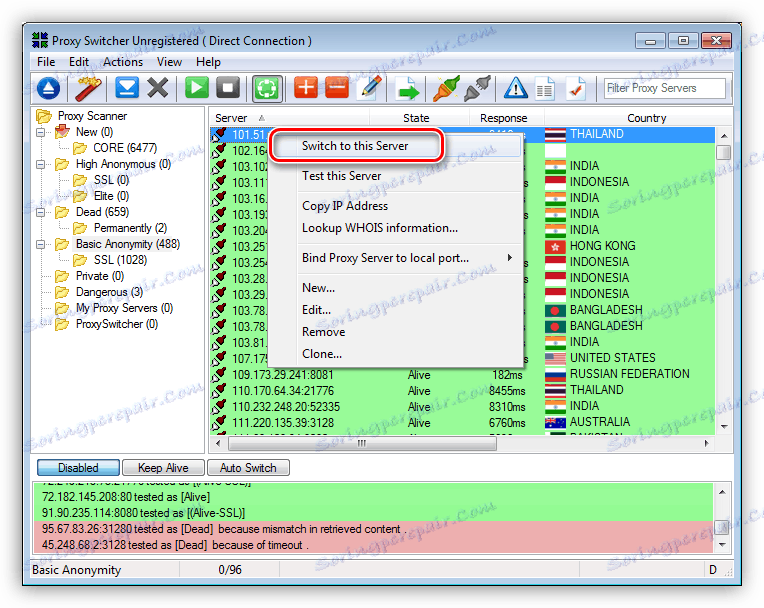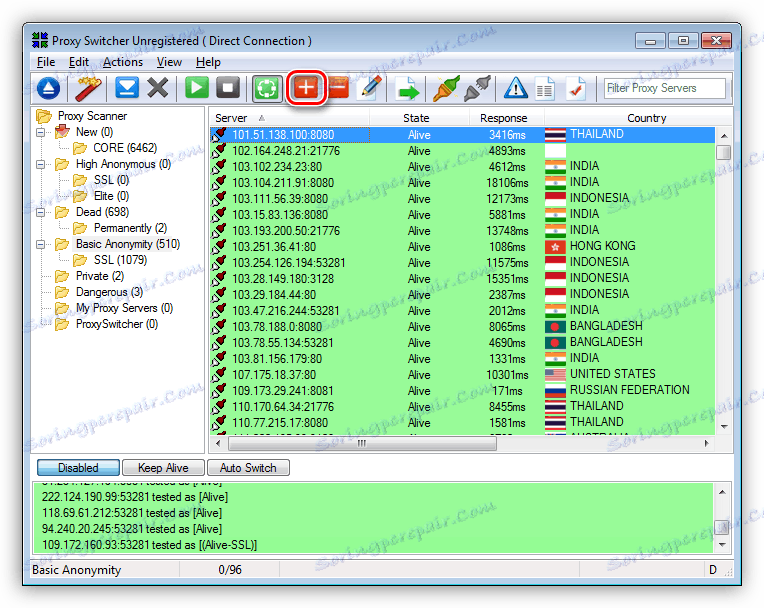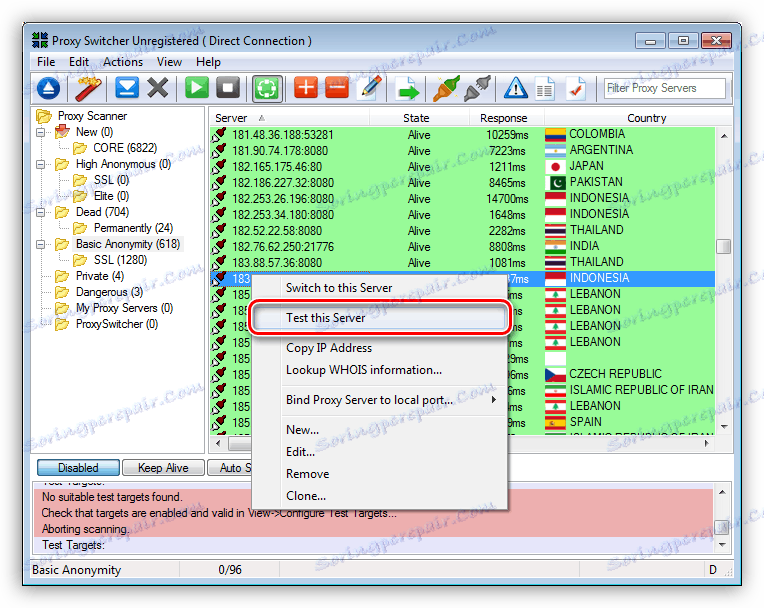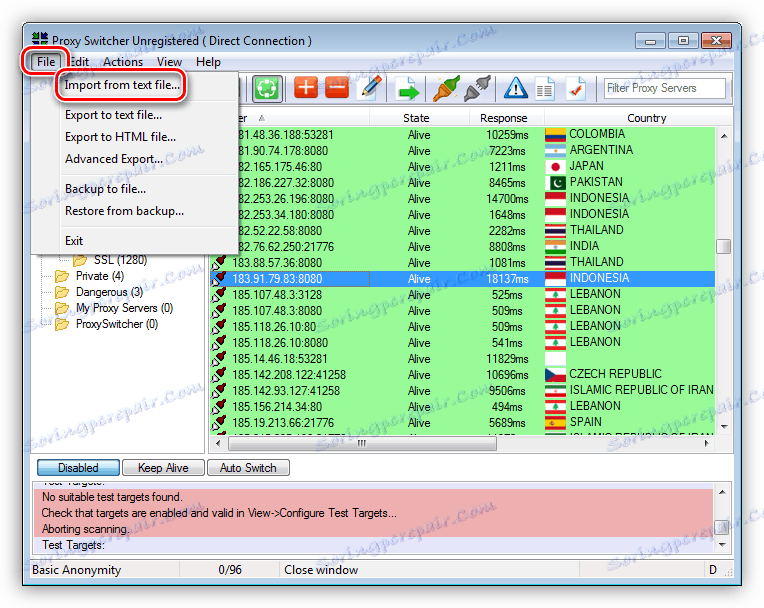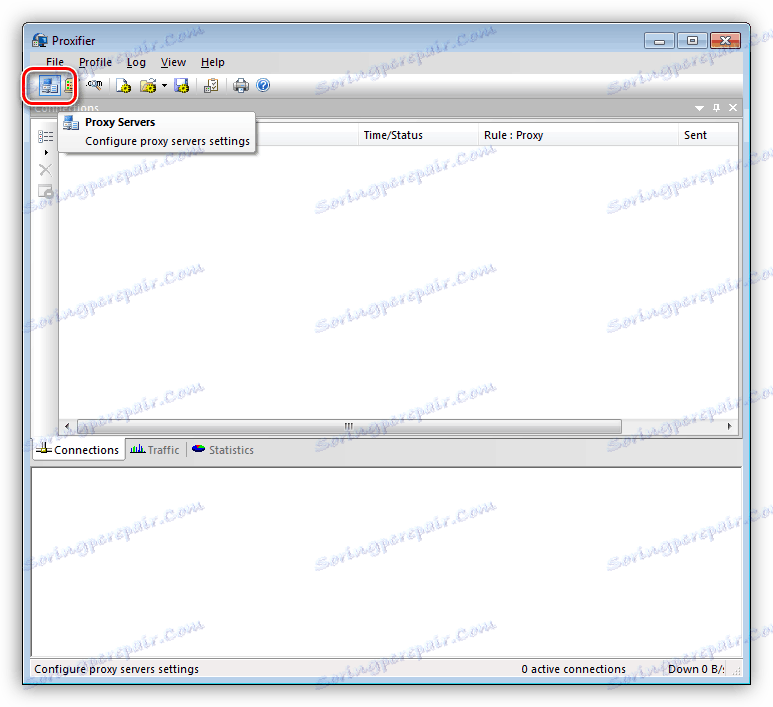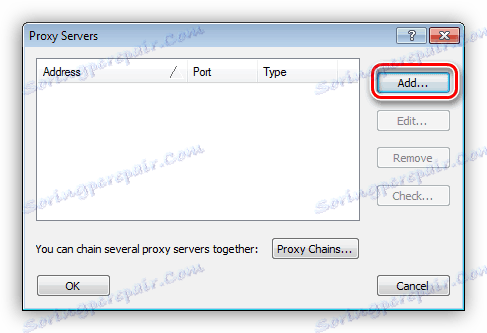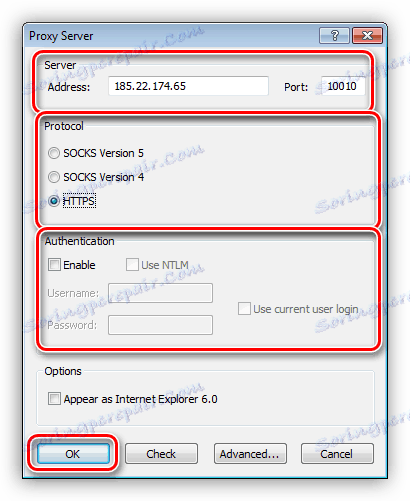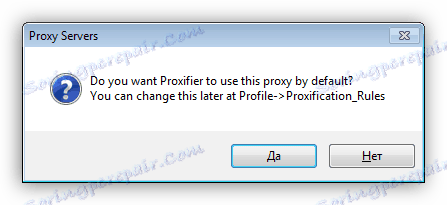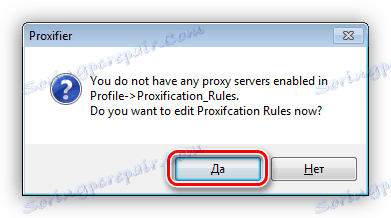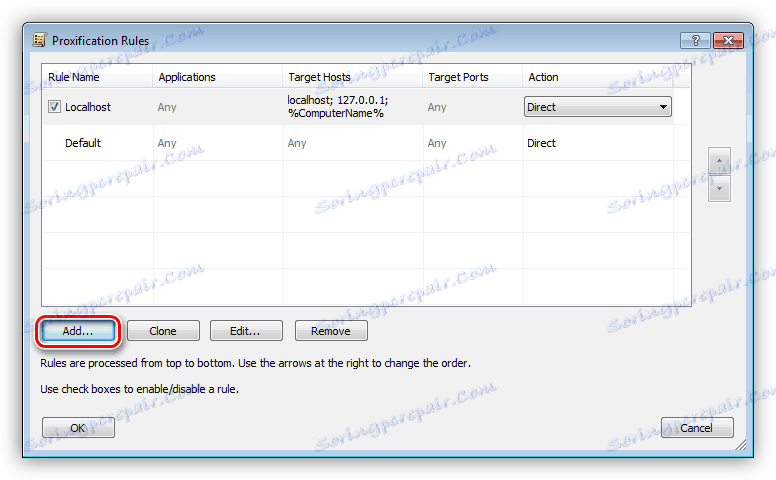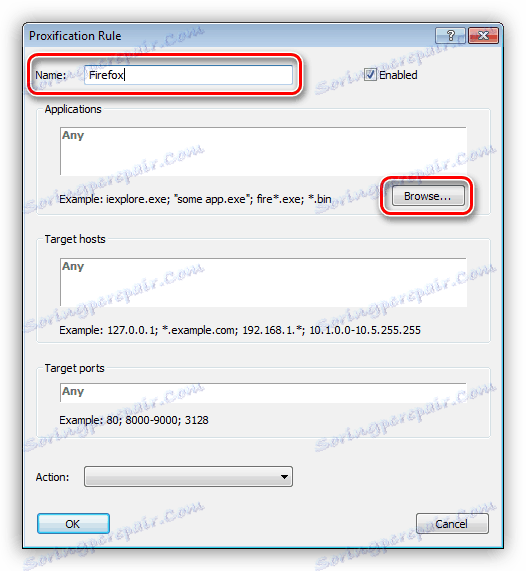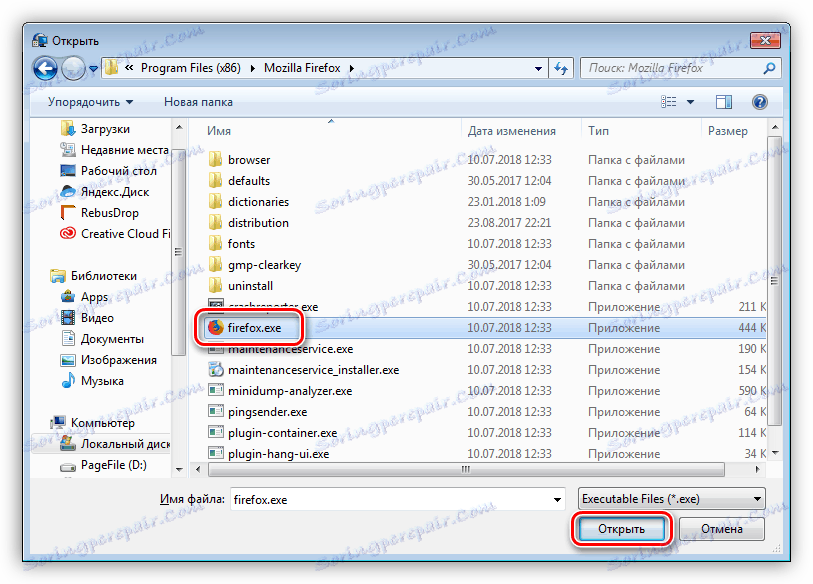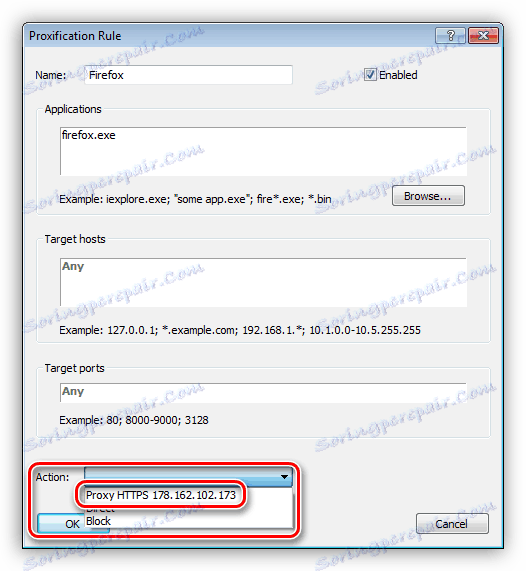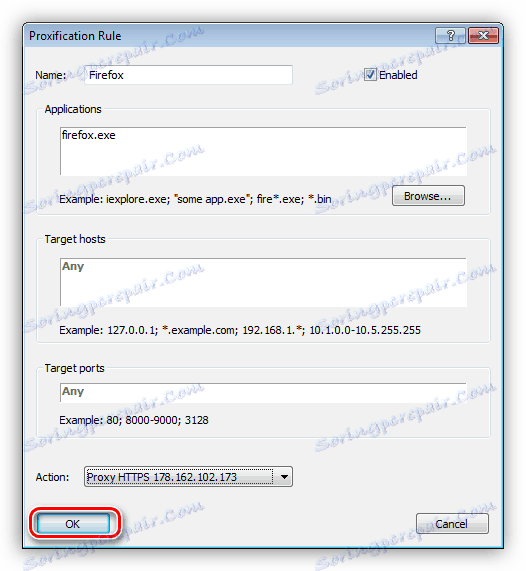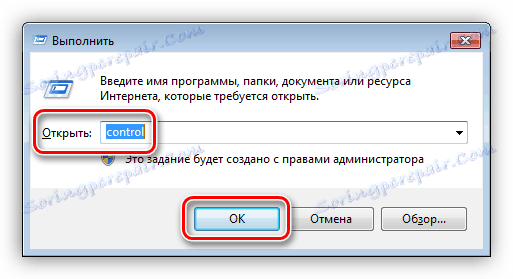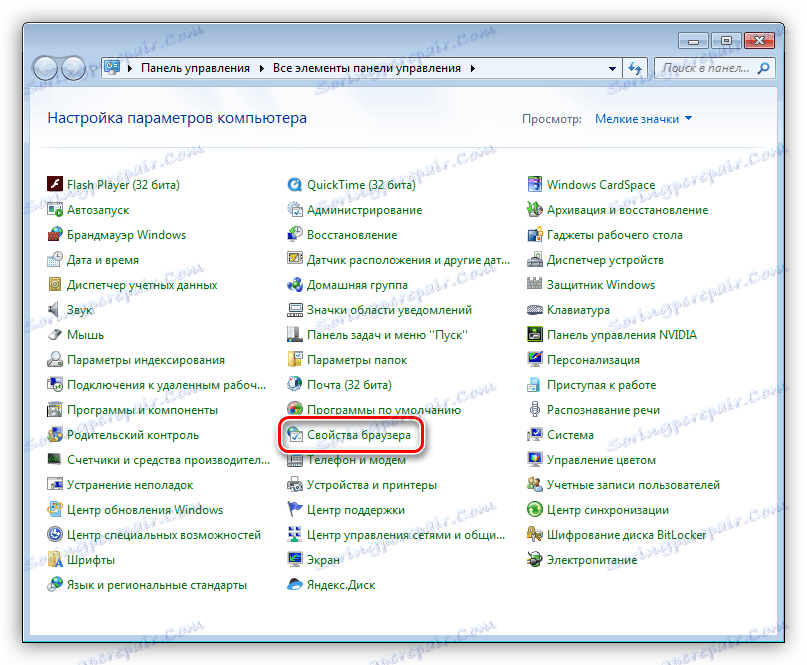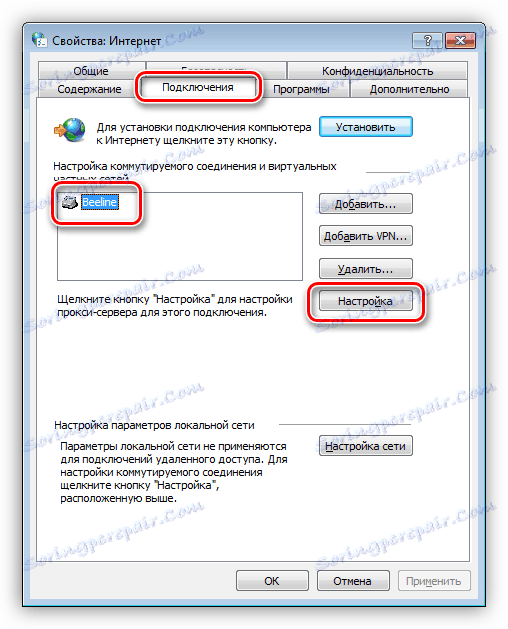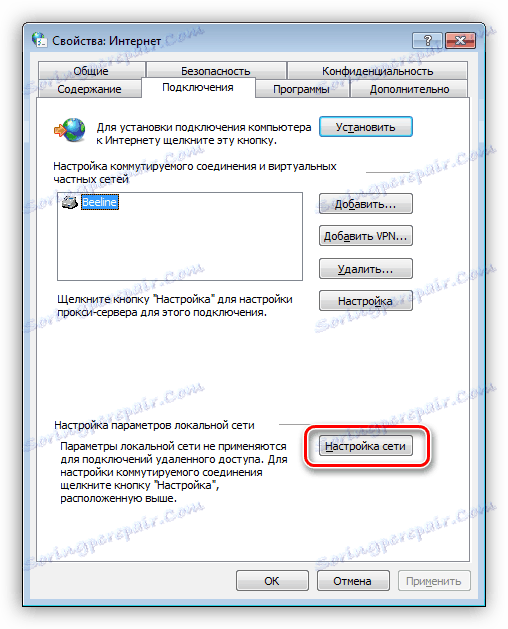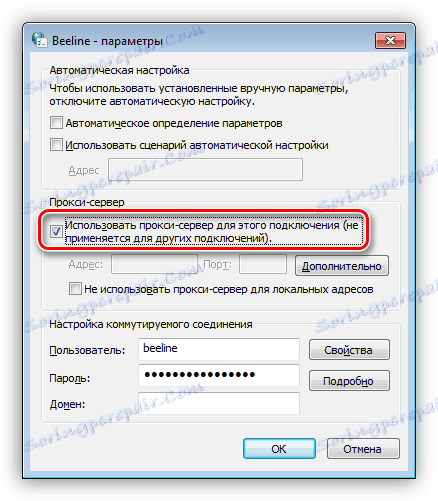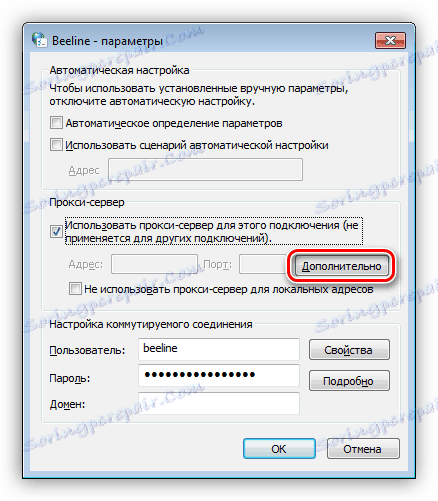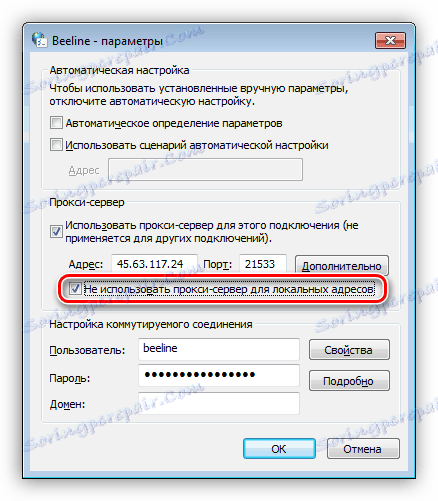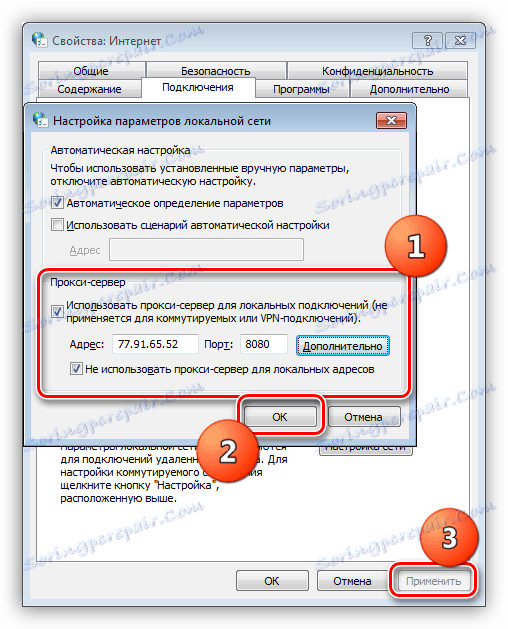Конфигурирање везе преко проки сервера
Проки је посреднички сервер који делује као посредник између рачунара корисника и ресурса на мрежи. Користећи проки, можете променити своју ИП адресу и, у неким случајевима, заштитити ваш рачунар од мрежних напада. У овом чланку ћемо причати о томе како да инсталирате и конфигуришете проки на рачунару.
Садржај
Инсталирајте прокси на рачунару
Поступак за омогућавање проксија не може се у потпуности назвати инсталацијом, јер није потребан додатни софтвер за његово кориштење. Међутим, постоје надоградње претраживача које контролишу листу адреса, као и десктоп софтвер са сличним функцијама.
Да бисте започели, морате добити податке за приступ серверу. Ово се ради на специјализованим ресурсима који пружају такве услуге.
Погледајте и: Поређење ВПН и проки сервера услуге ХидеМи.наме
Структура података добијених од различитих пружалаца услуга је различита, али састав остаје непромењен. Ово је ИП адреса, порт за повезивање, корисничко име и лозинка. Последње две позиције могу недостајати ако овлашћење није потребно на серверу.
Примери:
183.120.238.130: [email protected] :hf74ju4
У првом делу (пре "пса") видимо адресу сервера, а након дебљине - порт. У другом, такође раздвојено двотачком, корисничким именом и лозинком.
183.120.238.130:8080
Ово су подаци за приступ серверу без ауторизације.
Ова структура се користи за учитавање листа у различите програме који могу да користе велики број прокси у свом раду. У личним услугама, међутим, ове информације обично се приказују у погоднијој форми.
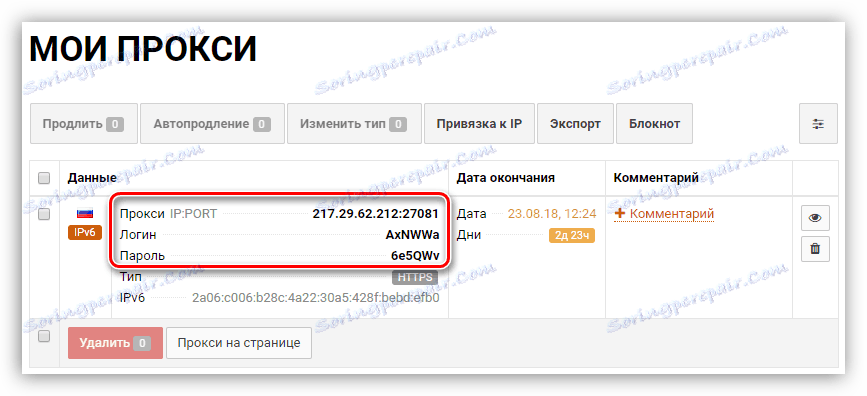
Затим анализирамо најчешће поставке проки на вашем рачунару.
Опција 1: Посебни програми
Овај софтвер је подељен у две групе. Први вам омогућава да прелазите само између адреса, а други - да бисте омогућили проксије за појединачне апликације и систем у целини. На пример, размотрите два програма - Проки Свитцхер и Прокифиер.
Погледајте и: Програми за промјену ИП
Проки свитцхер
Овај програм вам омогућава да пребацујете између адреса коју обезбеђују програмери, учитани у листи или ручно креирани. Има уграђен провјеривач који провјерава одрживост сервера.
- Након покретања програма, видећемо листу адреса на које се већ можете повезати на промјену ИП-а. Ово се ради једноставно: изаберите сервер, кликните на РМБ и кликните на ставку контекстног менија "Пребаци на овај сервер" .
![Повезивање са проки сервером у програму Проки Свитцхер]()
- Ако желите додати своје податке, притисните црвени тастер са плусом на врху траке са алаткама.
![Пребаците на додавање проки сервера у Проки Свитцхер]()
- Веза је иста као у случају уграђеног листа. У истом менију постоји и функција "Тест тхис Сервер" . Неопходно је прелиминарно тестирање перформанси.
![Покретање прокси здравља у Проки Свитцхер-у]()
- Ако имате лист (текстуалну датотеку) са адресама, портовима и подацима за ауторизацију (види горе), онда га можете учитати у програм у "Филе - Импорт фром тект филе" мени.
![Увезивање листе проки сервера у Проки Свитцхер]()
Овде уносимо ИП и порт, као и корисничко име и лозинку. Ако нема података за ауторизацију, последња два поља остају празна. Кликните ОК .
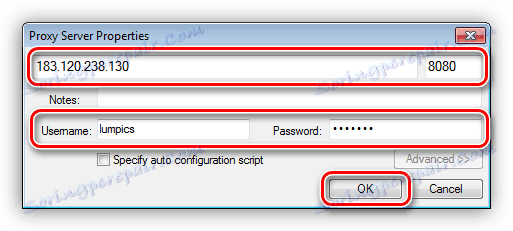
Прокифиер
Овај софтвер омогућава не само коришћење проксија за цео систем, већ и за покретање апликација, на примјер, клијената за игре, са промјеном адресе.
Да бисте додали своје податке у програм, урадите следеће кораке:
- Кликните на дугме "Проки Серверс" .
![Прелазак на креирање проки сервера у Прокифиер]()
- Кликните на "Додај" .
![Идите на додавање прокси података у Прокифиер]()
- Уносимо све неопходне податке (доступне при руци), изаберите протокол (тип прокси - ове информације пружа провајдер сервиса - СОЦКС или ХТТП).
![Конфигурирање поставки проки у Прокифиер]()
- Након што кликнете на ОК, програм ће понудити да користи ову адресу као подразумевани проки. Ако се слажете кликом на "Да" , веза ће се извршити одмах и сав промет ће проћи кроз овај сервер. Ако одбијете, онда можете омогућити проки у поставкама правила, о чему ћемо касније говорити.
![Дефинисање адресе као подразумевани прокси у Прокифиер-у]()
- Кликните ОК .
![Попуњавање поставки проки сервера у Прокифиер]()
Да бисте радили само одређени програм путем проксија, морате извршити следећу процедуру:
- Одбијамо да подесите подразумевани проки (погледајте страну 4 горе).
- У следећем дијалогу отворите поље за подешавање правила помоћу дугмета "Да" .
![Идите на поставке параметара правила повезивања у Прокифиер]()
- Затим кликните на "Адд" .
![Прелазак на креирање правила везе у Прокифиер]()
- Наведите име новог правила, а затим кликните на дугме " Бровсе" .
![Идите у потрагу за извршном датотеком апликације у програму Прокифиер]()
- Пронађите извршну датотеку програма или игре на диску и кликните на "Отвори" .
![Потражите извршну датотеку апликације у програму Прокифиер]()
- У падајућој листи "Акција" изаберите наш претходно креиран проки.
![Изаберите адресу везе за апликацију у Прокифиер]()
- Кликните ОК .
![Довршење конфигурације новог правила везе у Прокифиер-у]()
Сада изабрана апликација ће радити на изабраном серверу. Главна предност оваквог приступа је у томе што се може користити за укључивање промене адресе, чак и за оне програме који не подржавају ову функцију.
Опција 2: Системске поставке
Конфигурирање поставки мрежне мреже омогућава вам да усмерите сав саобраћај, и долазни и одлазни, путем проки сервера. Ако су направљене везе, онда се свако од њих може доделити сопственим адресама.
- Покрените мени "Рун" ( Вин + Р ) и напишите наредбу за приступ "Контролној табли" .
control![Покретање контролне табле из покрета у оперативном систему Виндовс 7]()
- Прелазак на аплет програма својстава претраживача (у Вин КСП , Интернет опцијама ).
![Пребаците на својства претраживача са контролне табле у оперативном систему Виндовс 7]()
- Идите на картицу "Везе" . Овде видимо два дугмета под називом "Прилагоди". Први отвара параметре изабране везе.
![Идите у поставке прокиа за засебну везу у оперативном систему Виндовс 7]()
Други чини исту ствар, али за све везе.
![Идите у поставке прокси за целу мрежу у оперативном систему Виндовс 7]()
- Да бисте омогућили прокси на једној вези, кликните на одговарајуће дугме и у прозору који се отвори ставите кљуц у пољу за потврду "Користите проки сервер ..." .
![Омогућите прокси за једну везу у оперативном систему Виндовс 7]()
Затим идите на додатне параметре.
![Пређите у напредне поставке прокси за целу мрежу у оперативном систему Виндовс 7]()
Овде региструјемо адресу и порт примљену од услуге. Избор поља зависи од врсте проки-а. Најчешће је довољно да се потврди оквир који омогућава коришћење исте адресе за све протоколе. Кликните ОК .
![Конфигурисање поставки проки-а у оперативном систему Виндовс 7]()
Поставите квадратић близу тачке која забрањује коришћење проксија за локалне адресе. Ово се ради како би се осигурало да интерни саобраћај на локалној мрежи не пролази кроз овај сервер.
![Онемогућите употребу проксија за локалне адресе у оперативном систему Виндовс 7]()
Кликните ОК, а затим "Примени" .
![Примјена поставки проки-а у оперативном систему Виндовс 7]()
- Ако желите да омогућите сав промет кроз проки, онда идите на мрежне поставке кликом на горњи тастер (стр.3). Овде постављамо поља за потврду у блок приказан на екрану, региструјте ип и порт за повезивање, а затим примените ове параметре.
![Подешавања прокси за цео саобраћај у оперативном систему Виндовс 7]()
Опција 3: Поставке прегледача
Сви савремени претраживачи имају могућност да раде кроз прокси. Ово се имплементира помоћу мрежних подешавања или екстензија. На пример Гоогле Цхроме нема сопствене променљиве параметре, тако да користи системска подешавања. Ако ваши заступници захтевају ауторизацију, Цхроме ће морати да користи додатак.
Више детаља:
Промена ИП адресе у прегледачу
Проки конфигурација Фирефок , Иандек Бровсер , Опера
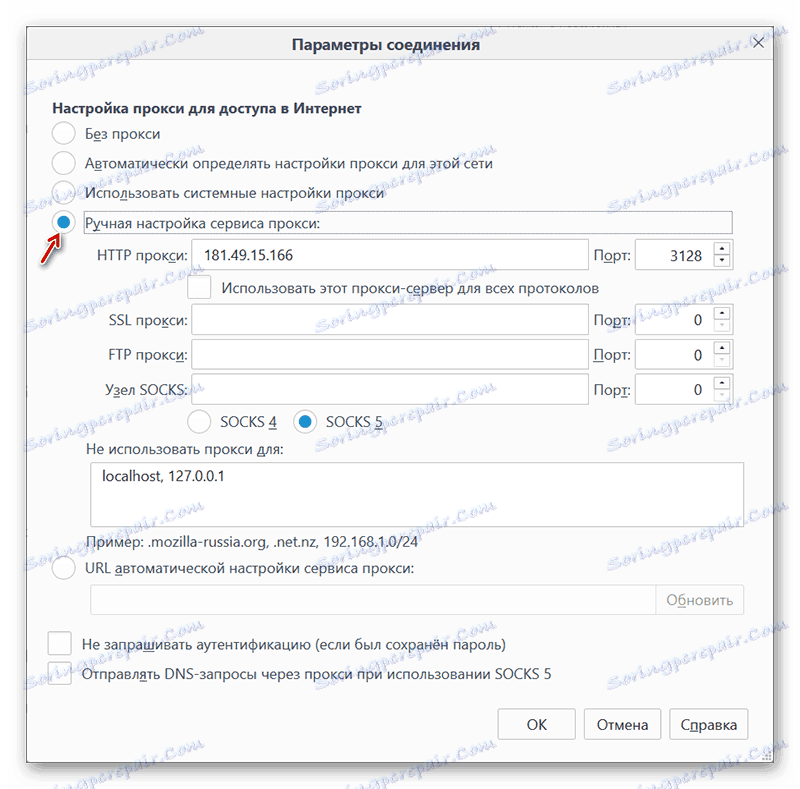
Опција 4: Постављање прокси у програме
Многи програми који активно користе Интернет у свом раду имају своја подешавања за преусмеравање саобраћаја преко проки сервера. На пример, узмите апликацију Иандек.Диск . Укључивање ове функције врши се у поставкама на одговарајућој картици. Постоје сва потребна поља за адресу и порт, као и за корисничко име и лозинку.
Више детаља: Како конфигурирати Иандек.Диск
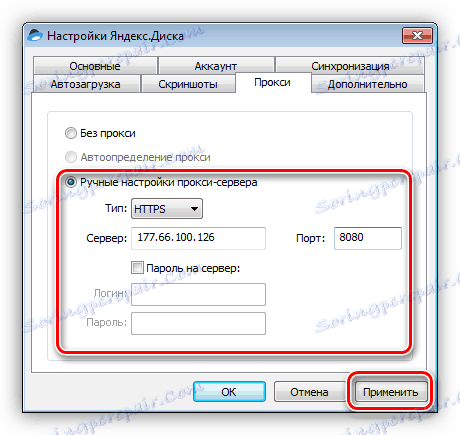
Закључак
Коришћење проки сервера за повезивање на Интернет нам даје прилику да посећујете блокиране сајтове, као и да промените нашу адресу у друге сврхе. Овдје можете дати један савјет: покушајте да не користите бесплатне листове, јер брзина ових сервера, због великог оптерећења, оставља много жеља. Осим тога, није познато у које сврхе други људи могу "користити".
Одлучите се да ли да инсталирате посебне програме за управљање везама или да будете задовољни системским поставкама, поставкама апликација (прегледача) или екстензијама. Све опције дају исти резултат, мијењају се само вријеме проведено за унос података и додатне функције.